- Ne morete videti druge osebe v klicu FaceTime na MacBooku je lahko frustrirajuće.
- Če želite odpraviti to težavo, poskusite ne uporabljati naslova iCloud za klicanje in se prepričajte, da imate nameščene najnovejše posodobitve.
- Več informacij o težavah z računalniki Mac lahko najdete v našem namenskem Oddelek za težave z Mac.
- Ne oklevajte in dodajte naš obsežni zaznamek Mac stran za več najnovejših informacij o tej temi.

FaceTime je odlična aplikacija za video klice in se je izkazala za izjemno uporabno v času socialne distanciranja.
Na žalost je veliko uporabnikov poročalo o tem FaceTime ne prikazuje druge osebe MacBook. To je lahko težava, danes pa vam bomo pokazali, kako to težavo odpraviti.
Kaj lahko storim, če FaceTime ne prikazuje druge osebe?
1. Prepričajte se, da uporabljate stabilno internetno povezavo

Da bi za FaceTime za pravilno delovanje morate imeti tako vi kot vaš klicatelj hlev internet povezavo.
Če v ozadju poteka pretakanje ali težki prenos, lahko to povzroči težave med videoklici, zato upoštevajte to.
Za izboljšanje internetne povezave in popravljanje morebitnih zaostankov povezave priporočamo uporabo omrežnega pomočnika, kot je npr Napredna omrežna oskrba.
To orodje zagotavlja odlične rezultate, ko gre za diagnosticiranje težav s hitrostjo Wi-Fi ali težav z omrežjem.
Pomaga lahko tudi pri optimizaciji določenih aplikacij, vključno s FaceTime, tako da se povežejo hitreje in bolje.
Posledično lahko vsaj izključite, da druga oseba ni vidna v klicu zaradi slabe povezave.

Napredna omrežna oskrba
S tem profesionalnim orodjem zagotovite nemoteno internetno povezavo za svoje najljubše aplikacije.
Obiščite spletno mesto
2. Prepričajte se, da imate nameščene najnovejše posodobitve
- Pojdite na meni Apple, nato na Sistemske nastavitve.
- Pomaknite se do Programska oprema Razdelek za posodobitev.
- Če so na voljo posodobitve, kliknite na Posodobi zdaj gumb za prenos in namestitev.
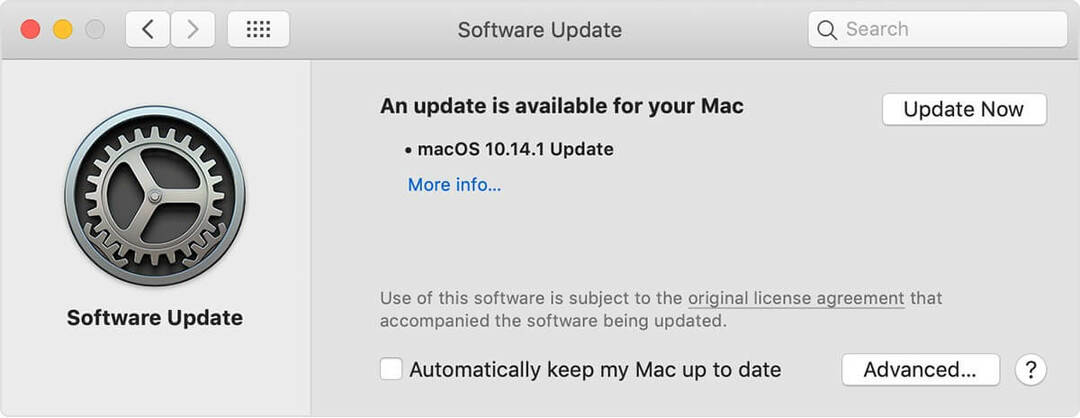
Poleg tega je priporočljivo posodobiti FaceTimeapp tudi tako, da narediš naslednje:
- Odprto Trgovina z aplikacijami in pojdite na Posodobitve oddelek.
- Poiščite FaceTime in kliknite na Nadgradnja gumb za prenos najnovejših posodobitev.
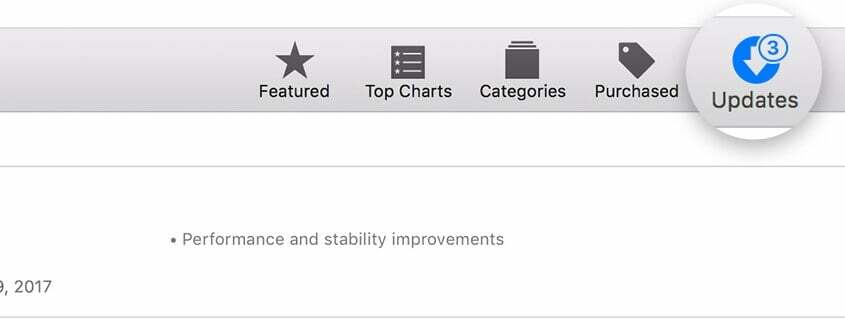
Upoštevajte, da mora imeti klicatelj tudi svoj operacijski sistem in FaceTime posodobljen, da bi se izognili morebitnim težavam.
3. Ne uporabljajte naslova iCloud za video klice

En uporabnik je poročal, da je imel to težavo, če je klicatelj uporabljal naslov iCloud za video klice. Če imate to težavo, poskusite namesto naslova iCloud uporabiti svojo telefonsko številko ali e-poštni naslov in preverite, ali to rešuje težavo.
To je le rešitev, vendar vam lahko pride prav, dokler ne najdete trajne rešitve.
To je nekaj rešitev, ki bi vam morale pomagati, če FaceTime ne prikazuje druge osebe med videoklici.
Če so se vam naše rešitve zdele v pomoč, nam to sporočite v spodnjih komentarjih.
Pogosto zastavljena vprašanja
Najpogostejši razlog, zakaj ne morete FaceTime nekoga na svojem Mac ker druga oseba ni prijavljeni v svoj račun FaceTime.
V oknu FaceTime kliknite na pokazati stranska vrstica. in nato izberite možnost DodajOseba na levi strani zaslona.
Najpogostejši razlog, da se gumb FaceTime ne prikaže, so nastavitve vaše naprave. Za reši to, navigiraj doNastavitve, in se prepričajte, da je aplikacija aktivirana. Če je aktiviran in še vedno ne deluje, poskusite ga preklopiti Izklopljeno, in potem Vklopljeno ponovno.


